Nếu bạn đã sẵn sàng tham gia hội thoại trong một phòng trò chuyện, việc đăng tin nhắn cũng khá dễ dàng. Tin nhắn có thể bao gồm ảnh, nối kết đang hoạt động, biểu tượng cảm xúc, định dạng văn bản và đến 8.000 ký tự. Lync cũng kiểm tra chính tả khi bạn nhập thư. Để dễ đọc hơn trong cửa sổ phòng trò chuyện, tin nhắn vượt quá 700 ký tự được đăng như câu chuyện. Câu chuyện bao gồm một tiêu đề do bạn cung cấp, vài dòng đầu của văn bản và một nối kết mà mọi người có thể bấm vào để mở phần còn lại của tin nhắn, nếu họ quan tâm đến nó. Tin nhắn với ít hơn 700 ký tự đều có thể nhìn thấy trong toàn bộ nội dung của họ.
Quan trọng: Trong một Lync trò chuyện có nhiều người tham gia liên tục, tin nhắn sẽ không bị xóa. Bất kỳ tin nhắn nào bạn đăng sẽ được hiển thị cho tất cả người dự, ở hiện tại và tương lai, miễn là mọi người có thể truy nhập vào phòng trò chuyện.
-
Trong cửa sổ phòng trò chuyện, trong vùng nhập văn bản, hãy gõ tin nhắn của bạn.
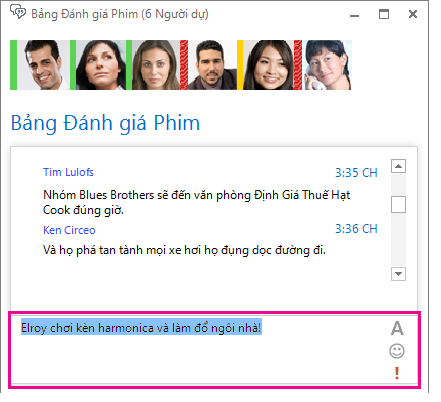
-
(Tùy chọn) Bạn có thể thêm nội dung đặc biệt và tùy chỉnh diện mạo cho tin nhắn của bạn như sau:
-
Để thêm ảnh vào tin nhắn của bạn, hãy thực hiện như sau:
-
Kéo-và-thả ảnh từ máy tính của bạn để mở IM của bạn.
-
Sao chép và dán ảnh từ bất kỳ chương trình Office vào IM của bạn.
-
Hãy nhấn nút PrtScn trên bàn phím để chụp ảnh trực tiếp từ màn hình của bạn, sau đó dán nó vào IM của bạn.
-
-
Để thay đổi màu văn bản, kích cỡ, kiểu phông chữ hoặc định dạng (nghiêng, đậm hoặc gạch dưới) cho toàn bộ hoặc một phần thư của bạn: Tô sáng văn bản bạn muốn thay đổi, bấm vào biểu tượng Phông chữ

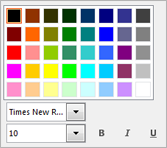
-
Để thêm biểu tượng cảm xúc: Hãy đặt con trỏ ở vị trí bạn muốn chèn biểu tượng này rồi bấm biểu tượng Biểu tượng cảm xúc

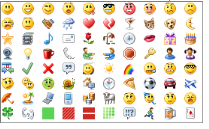
-
Để thêm một địa chỉ web dưới dạng một nối kết đang hoạt động: Sao chép và dán nối kết đó vào vùng văn bản. (Hãy chắc chắn sử dụng địa chỉ đầy đủ.)
-
Để đánh dấu một tin nhắn là ưu tiên cao: Bấm biểu tượng Ưu tiên cao

-
Đăng tin nhắn của bạn bằng cách nhấn Enter trên bàn phím của bạn.
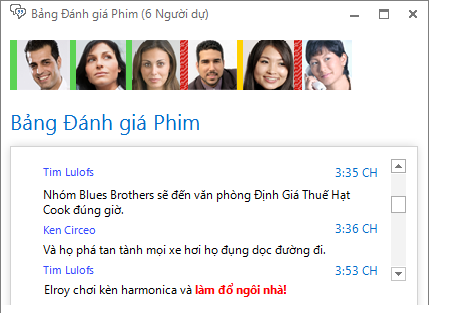
Cuộc gọi thoại đột xuất từ một phòng trò chuyện
Nếu bạn cần thảo luận về chủ đề cần sự chú ý ngay lập tức, bạn có thể nhanh chóng bắt đầu một cuộc gọi với những người tham dự trong một phòng trò chuyện.
-
Hãy bấm vào nút gọi ở dưới cùng của cửa sổ.
-
Lync gọi cho các thành viên trong phòng và họ có thể sử dụng cảnh báo cuộc gọi để gia nhập hội thảo.
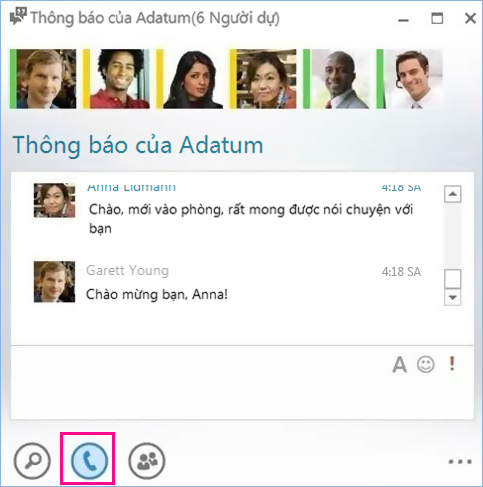
Một nối kết để gia nhập hội thảo cũng được thêm vào phòng, cho phép mọi người gia nhập sau khi họ bỏ nhỡ cảnh báo cuộc gọi.
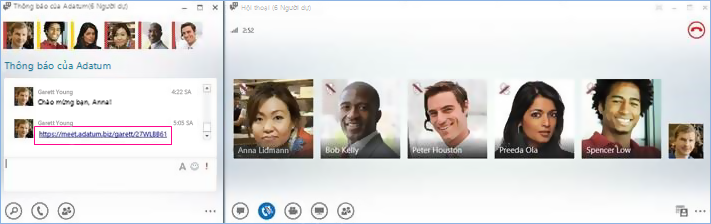
Lưu ý: Phòng trò chuyện tạo một nối kết hội thảo mới, mỗi khi người nào đó bắt đầu cuộc gọi hội thảo và làm theo các quyền cũng như chính sách được thiết lập cho tài khoản của bạn.










